excel如何分类汇总求平均值?
Jun 10, 2020 pm 03:00 PM
excel
平均值
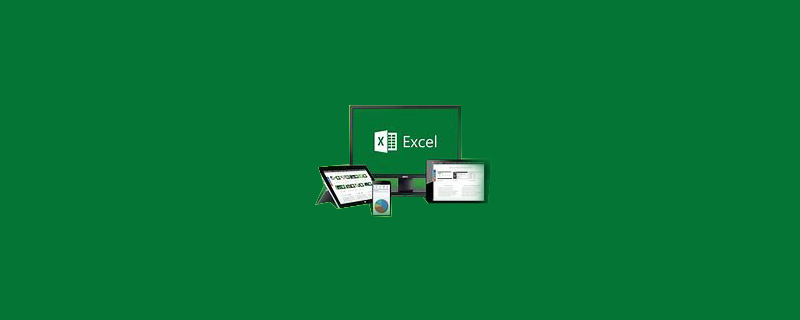
excel如何分类汇总求平均值?
excel分类汇总求平均值的方法:
在日常生活中我们经常使用excel来做表格,但是有些会有很多的数据,当我们在寻找过程中要对需要的进行分类汇总求平均值,这时候我们要用到excel,接下来,有我给大家介绍excel如何设置分类汇总求平均值,希望对大家有帮助,请大家一起跟着我往下看。
1.首先,让我们在电脑桌面打开需要进行的excel表格。
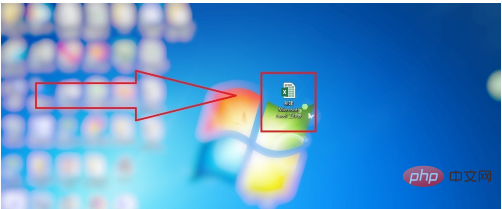
2.继续,我们扩选选住我们需要进行分类的数据。
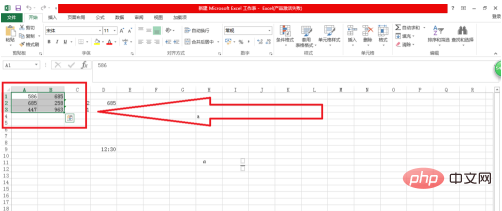
3.其次,我们一起来点击上方工具栏中的数据按键。
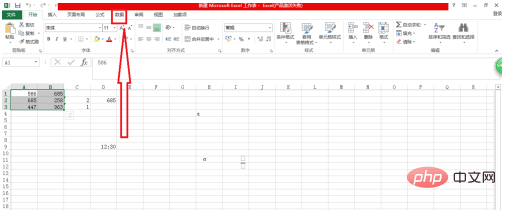
4.接下来,我们点击工具栏靠右面的分类汇总按键。
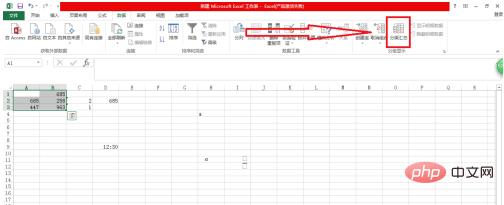
5.最后,我们选择汇总方式为平均值后点击确定即可。
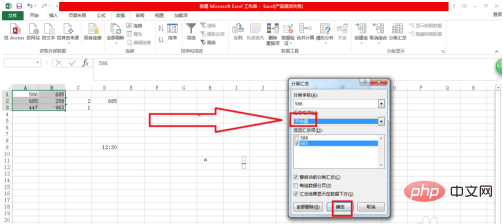
推荐教程:《excel》
以上是excel如何分类汇总求平均值?的详细内容。更多信息请关注PHP中文网其他相关文章!
本站声明
本文内容由网友自发贡献,版权归原作者所有,本站不承担相应法律责任。如您发现有涉嫌抄袭侵权的内容,请联系admin@php.cn

热门文章
击败分裂小说需要多长时间?
3 周前
By DDD
仓库:如何复兴队友
3 周前
By 尊渡假赌尊渡假赌尊渡假赌
Hello Kitty Island冒险:如何获得巨型种子
3 周前
By 尊渡假赌尊渡假赌尊渡假赌
R.E.P.O.能量晶体解释及其做什么(黄色晶体)
1 周前
By 尊渡假赌尊渡假赌尊渡假赌
公众号网页更新缓存难题:如何避免版本更新后旧缓存影响用户体验?
3 周前
By 王林

热门文章
击败分裂小说需要多长时间?
3 周前
By DDD
仓库:如何复兴队友
3 周前
By 尊渡假赌尊渡假赌尊渡假赌
Hello Kitty Island冒险:如何获得巨型种子
3 周前
By 尊渡假赌尊渡假赌尊渡假赌
R.E.P.O.能量晶体解释及其做什么(黄色晶体)
1 周前
By 尊渡假赌尊渡假赌尊渡假赌
公众号网页更新缓存难题:如何避免版本更新后旧缓存影响用户体验?
3 周前
By 王林

热门文章标签

记事本++7.3.1
好用且免费的代码编辑器

SublimeText3汉化版
中文版,非常好用

禅工作室 13.0.1
功能强大的PHP集成开发环境

Dreamweaver CS6
视觉化网页开发工具

SublimeText3 Mac版
神级代码编辑软件(SublimeText3)
















